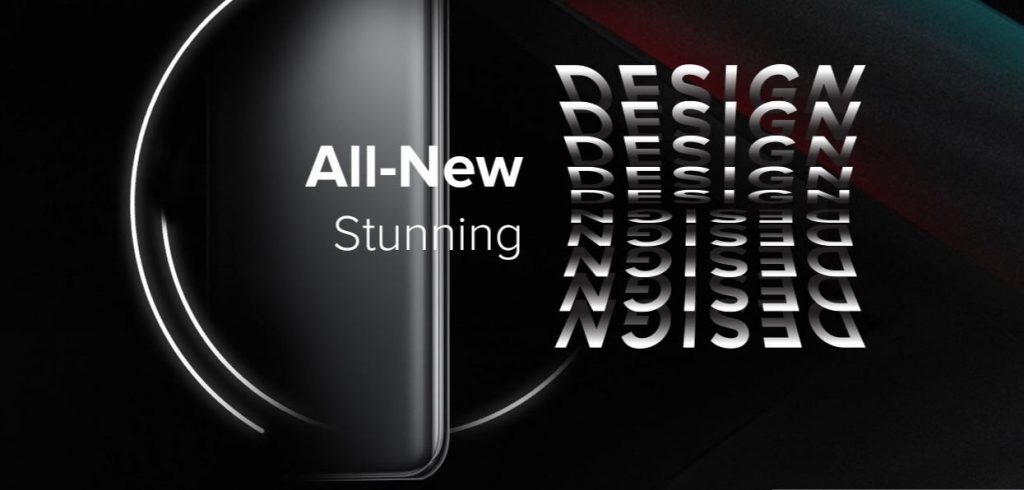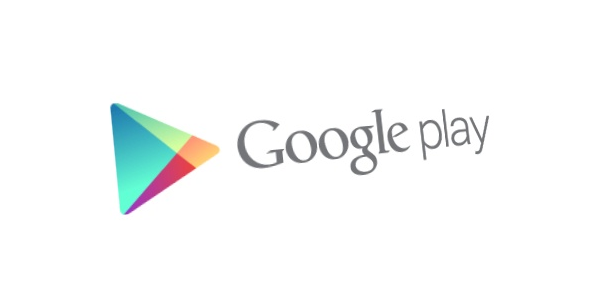Android đặt âm thanh thông báo cho ứng dụng
Không lâu sau khi Samsung ra mắt phiên bản mới One UI 3.0 của giao diện tùy chỉnh dựa trên Android 11. Công ty đã tung ra bản nâng cấp cho bản cập nhật mới này được gọi là One UI 3.1 với sự ra mắt của dòng Galaxy S21. Điều thú vị là bản cập nhật One UI mới nhất cũng đã được triển khai trên nhiều thiết bị Galaxy khác. Nếu bạn còn nhớ, Samsung đã ra mắt Galaxy F62 (Đánh giá) ở Ấn Độ vài ngày trước, chạy giao diện người dùng 3.1 dựa trên Android 11. Chúng tôi đã sử dụng điện thoại được một thời gian và chúng tôi thực sự ấn tượng với các tính năng mới và sự thay đổi của nó. mang nó. Vì vậy, đây là một số mẹo và thủ thuật One UI 3.1 mà bạn có thể sử dụng trên điện thoại Galaxy đủ điều kiện của mình.
Mẹo và thủ thuật One UI 3.1
1. Tích hợp nguồn cấp dữ liệu Khám phá của Google
Smasung đã đưa tích hợp Google Discover lên One UI 3.1 của nó. Người dùng hiện có thể tùy chỉnh Trình khởi chạy một giao diện người dùng và chọn nguồn cấp dữ liệu Khám phá của Google trên màn hình từ màn hình chính sang bên trái. Nó bị tắt theo mặc định, nhưng bạn có thể sử dụng nó bằng cách làm theo các bước sau:


- Nhấn và giữ trên màn hình chính.
- Khi bạn lần đầu tiên nhìn thấy một trang giống như ảnh chụp màn hình, hãy vuốt sang trái và bạn sẽ thấy tùy chọn tìm kiếm của Google, hãy nhấn vào nó để bật nó.
- chỉ nhiêu đây thôi! Nguồn cấp dữ liệu Khám phá của Google bây giờ sẽ xuất hiện trên màn hình bên trái.
Bạn cũng có thể quay lại trình khởi chạy Samsung mặc định bằng cách làm theo các bước tương tự và tắt tính năng tìm kiếm của Google.
2. Cuộc gọi điện video qua Google Duo
Cùng với Google Discover, điện thoại thông minh mới của Samsung cũng sẽ được tích hợp cuộc gọi video Google Duo. Samsung cũng đã tích hợp dịch vụ cuộc gọi video của Google vào trình quay số điện thoại của mình. Bạn có thể giữ bất kỳ cuộc gọi điện video nào bằng cách làm theo các bước sau:


- Chỉ cần mở ứng dụng điện thoại trên điện thoại Galaxy của bạn.
- Đi tới bàn phím để quay số hoặc mở số liên lạc.
- Bạn sẽ thấy nút Duo Call cùng với nút gọi điện thoại.
Vì vậy, bây giờ bạn có thể gọi điện video trên Google Duo trực tiếp từ trình quay số trên điện thoại Samsung của mình.
3. Thay đổi nền cuộc gọi
Đây là một tính năng hay khác mà Samsung đã giới thiệu trong ứng dụng điện thoại. Bạn có thể thay đổi nền cuộc gọi trên tất cả các cuộc gọi thoại và video của mình. Để chọn nền cuộc gọi tùy chỉnh, hãy làm theo các bước sau:


- Mở ứng dụng điện thoại và nhấn vào dấu ba chấm trên góc phải.
- Chọn Cài đặt từ đây và nó sẽ đưa bạn đến Cài đặt cuộc gọi.
- Tại đây, hãy nhìn vào nền cuộc gọi và nhấn vào nó.
- Trên trang tiếp theo, chọn hình nền từ bên dưới và chọn hình nền cuộc gọi yêu thích của bạn.
Bạn cũng có thể thay đổi bố cục của màn hình cuộc gọi từ đây. Tuy nhiên, nó chỉ cung cấp nền cuộc gọi được chọn và bạn không thể tùy chỉnh nền.
4. Trích xuất dữ liệu vị trí từ ảnh
Samsung cũng đã giới thiệu một số tính năng mới liên quan đến quyền riêng tư cho One UI 3.1. Một trong những tính năng như vậy cho phép bạn xóa dữ liệu vị trí trước khi chia sẻ ảnh. Để thực hiện việc này, bạn chỉ cần làm theo các bước sau:


- Mở ứng dụng Thư viện trên điện thoại của bạn và chọn ảnh
- Nhấn vào nút chia sẻ, sau đó xem tùy chọn 'Xóa Dữ liệu Vị trí' bên dưới bản xem trước chia sẻ.
- Khi bạn nhấn vào tùy chọn này, nó sẽ xóa dữ liệu như vĩ độ và kinh độ của vị trí chụp ảnh.
5. Photo Blemish Remover
Ứng dụng Thư viện cũng tích hợp một tính năng mới. Về cơ bản, nó là một tính năng chỉnh sửa ảnh hữu ích cho nhiều người. Điều này cho phép bạn loại bỏ bất kỳ sai sót nào khỏi ảnh của mình, có thể nhìn thấy hoặc không thể nhìn thấy trên khuôn mặt của bạn. Như thế này:


- Mở ứng dụng Thư viện trên điện thoại của bạn và mở ảnh bạn muốn chỉnh sửa.
- Nhấn vào biểu tượng bút chì để chỉnh sửa ảnh.
- Bây giờ hãy nhìn vào biểu tượng khuôn mặt từ các tùy chọn bên dưới.
- Nhấn vào nó và xem tùy chọn bị xóa khỏi các tùy chọn đã cho.
Bằng cách này, bạn có thể xóa các điểm không mong muốn khỏi khuôn mặt trong ảnh của mình.
bản dùng thử miễn phí của amazon prime không cần thẻ tín dụng
6. Xóa đối tượng nền
Giống như công cụ xóa Blemish, một trong những mẹo và thủ thuật One UI 3.1 hữu ích nhất mà Samsung đã tích hợp vào trình chỉnh sửa ảnh trong bộ sưu tập của mình. Đây là một loại bỏ đối tượng nền. Tất cả chúng ta đôi khi nhấp vào một bức ảnh và một cái gì đó trong nền làm hỏng nó, nhưng với One UI 3.1, bạn sẽ không cần ứng dụng của bên thứ ba để làm như vậy.
Bạn chỉ có thể làm điều đó với thư viện trên điện thoại của mình, đây là:


- Mở thư viện và chọn ảnh bạn muốn chỉnh sửa.
- Bây giờ, hãy nhấn vào biểu tượng bút chì để chỉnh sửa nó.
- Cuộn sang phải để xem biểu tượng mới bên cạnh văn bản.
- Nhấn vào nó và sau đó chọn đối tượng bạn muốn xóa.
- Nhấn vào nút kiểm tra bên dưới và thế là xong.
Ảnh của bạn sẽ không bị mục không mong muốn đó.
7. Công nghệ đơn 2.0
Single Take One UI có một tính năng hữu ích khác và mang đến phiên bản cải tiến của tính năng One UI 3.1 mới nhất. Giờ đây, nó có thể chụp đồng thời nhiều ảnh tĩnh và định dạng video chỉ với một lần nhấn. Để sử dụng:


- Mở ứng dụng Máy ảnh và tìm tính năng Chụp một lần bên cạnh nút chụp.
- Chạm vào nó, sau đó chạm và giữ để ghi lại những khoảnh khắc trong 10 giây.
- chỉ nhiều thế này. Thao tác này sẽ lưu nhiều ảnh và video về khoảnh khắc đó chỉ với một lần nhấn.
Bạn có thể chụp bao nhiêu ảnh tùy thích với chế độ này.
cách xóa thiết bị được kết nối khỏi tài khoản google
8. Tấm chắn an toàn cho mắt
I Casual 3.1 One UI 3.1 có một tính năng mới tương tự như tính năng Blue Light Filter trên các phiên bản UI trước. Tính năng này cũng có thể được tìm thấy trong một số điện thoại khác với tên gọi khác như đèn ngủ và nó tiếp xúc với ánh sáng xanh từ màn hình.
Để sử dụng tính năng này:


- Mở Cài đặt và chọn Hiển thị.
- Nhấn vào tấm chắn Comfort tại đây và bật nút bật tắt của nó trên trang tiếp theo.
- Bạn cũng có thể đặt nhiệt độ màu từ đây.
- Bạn cũng có thể truy cập tính năng này trực tiếp từ bảng Cài đặt nhanh. Ngoài ra, bạn cũng có thể thay đổi cách làm việc bằng cách lên lịch.
Nhấn vào lịch trình đã đặt sẽ hiển thị cho bạn hai tùy chọn - Hoàng hôn đến Mặt trời mọc và Tùy chỉnh. Tùy chọn đầu tiên tự động điều chỉnh màu sắc dựa trên thời gian trong ngày. Trong khi tùy chỉnh, bạn sẽ có thể sử dụng nó bất cứ lúc nào.
9. Tiếp tục ứng dụng trên các thiết bị khác
Nếu bạn thường xuyên sử dụng nhiều thiết bị Galaxy, thì tính năng mới này của One UI 3.1 là dành riêng cho bạn. , Được mệnh danh là 'Tiếp tục ứng dụng trên các thiết bị khác', tính năng này cho phép bạn tiếp tục sử dụng ứng dụng trên một thiết bị khác. Miễn là bạn đã đăng nhập vào cùng một tài khoản Samsung trên cả hai thiết bị. Cách sử dụng tính năng này:


- Để bật tính năng này, hãy mở Cài đặt và tìm Tính năng nâng cao.
- Tìm ứng dụng Tiếp tục trên các thiết bị khác tại đây và nhấn vào ứng dụng đó để bật.
- Bây giờ, hãy đăng nhập vào tài khoản Samsung của bạn để sử dụng tính năng này.
Khi bạn muốn mở một ứng dụng trên một thiết bị khác, hãy mở màn hình Gần đây trên một thiết bị khác và nhấn vào biểu tượng mới.
cách đặt âm thanh thông báo trên android
ghi chú:
- Bạn phải bật tính năng này trên cả hai thiết bị. Ngoài ra, hãy bật Bluetooth trên cả hai thiết bị và kết nối chúng với cùng một mạng Wi-Fi.
- Xin lưu ý rằng tính năng này chỉ hoạt động trên trình duyệt mặc định của Samsung và ứng dụng Samsung Notes. Tuy nhiên, Samsung có thể sớm mở rộng hỗ trợ cho nhiều ứng dụng hơn.
- Bạn có thể sử dụng tính năng này để sao chép văn bản, hình ảnh, v.v. trên một thiết bị và sau đó dán chúng trên thiết bị khác.
Đây là một số mẹo và thủ thuật One UI 3.1 mà bạn có thể sử dụng trên bất kỳ thiết bị đủ điều kiện nào khác trên Galaxy F62. Hãy theo dõi để biết thêm các mẹo và thủ thuật như thế này!
Hộp bình luận trên FacebookBạn cũng có thể theo dõi chúng tôi để biết tin tức công nghệ tức thì tại Google Tin tức hoặc để biết các mẹo và thủ thuật, đánh giá điện thoại thông minh và tiện ích, hãy tham gia GadgetsToUse Telegram Group hoặc để có những video đánh giá mới nhất, hãy đăng ký Tiện ích Sử dụng Kênh Youtube.